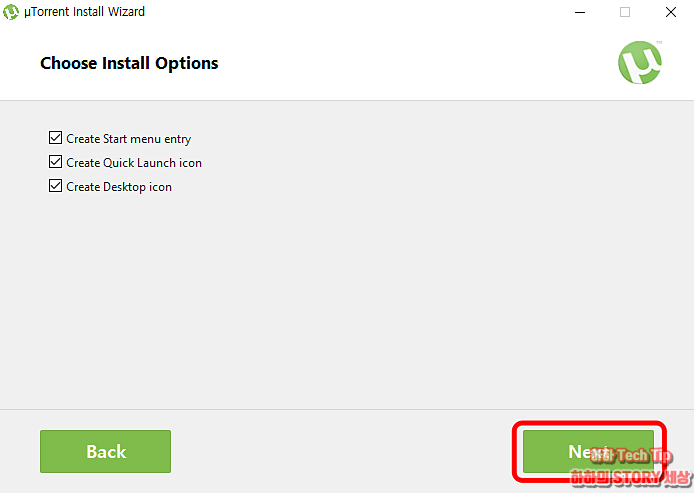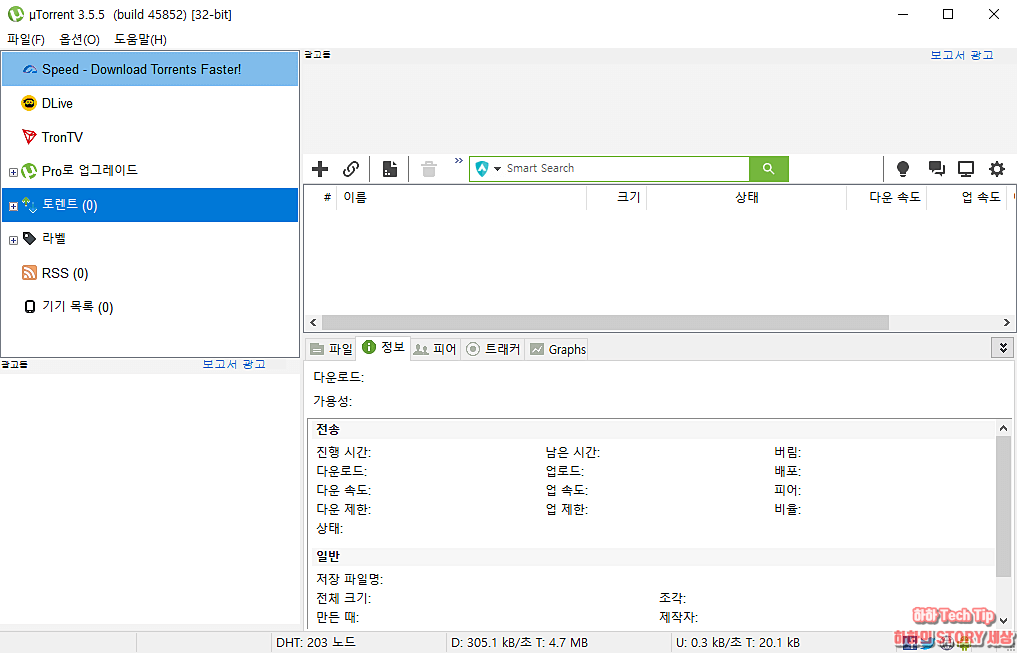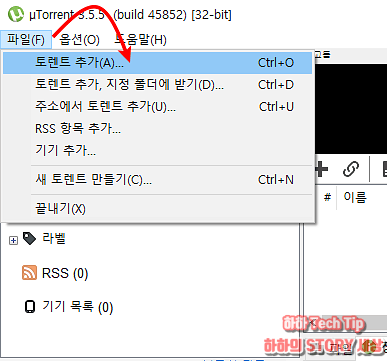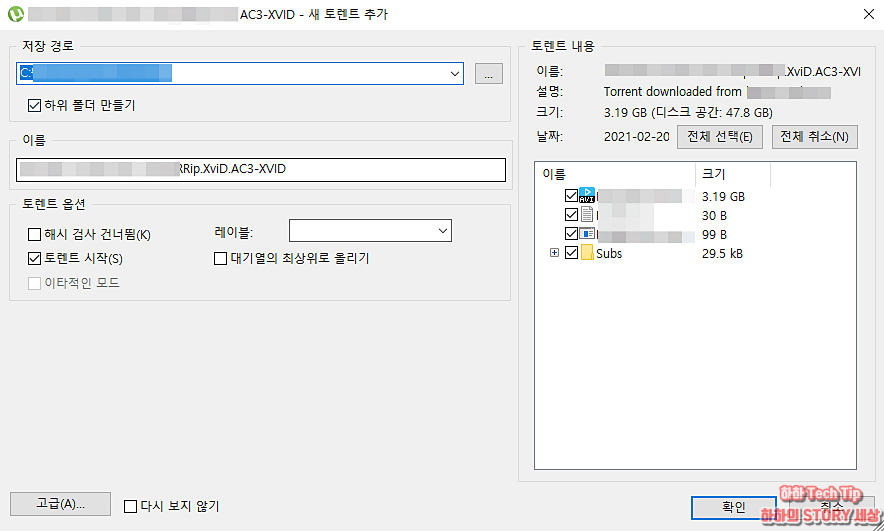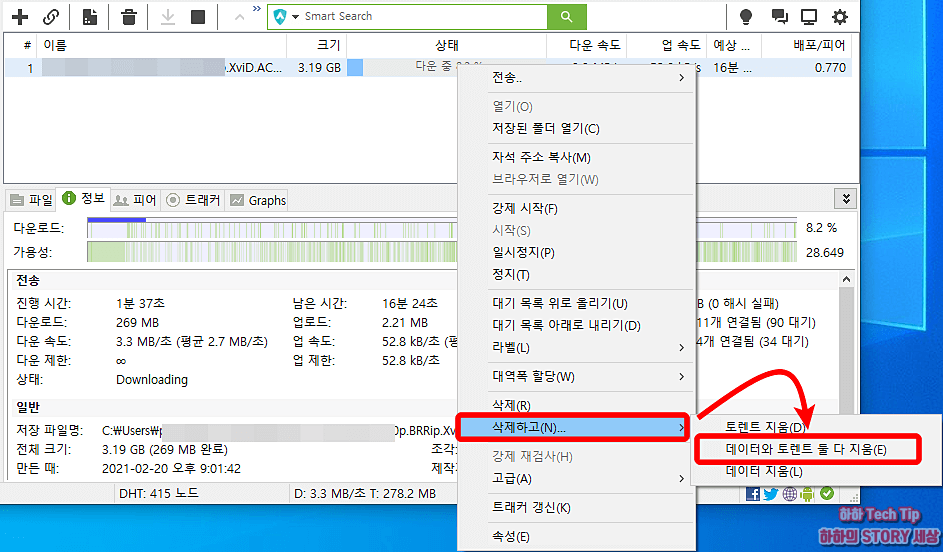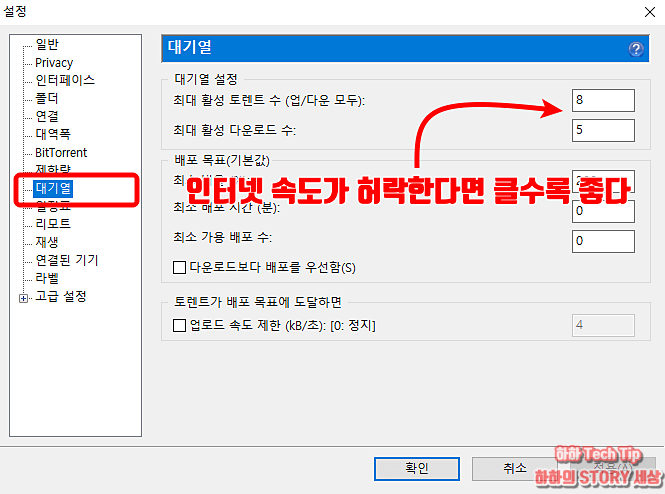각종 업무와 과제를 컴퓨터를 통해서 해결하는 일이 많아져 PC에 설치해야 하는 프로그램들이 많아지고 있다. 하지만 막상 유틸을 구하려고 해도 다양한 제약들로 인해 좌절하곤 한다.
이때 토렌트 프로그램을 이용하면 이런 프로그램들을 쉽게 구할 수 있는데, 대표적인 유토렌트 도구를 통해 PC 및 모바일 다운로드 방법과 효과적인 설정 방법을 알아보자.
토렌트란?

비트토렌트(BitTorrent)란 단어는 컴퓨터를 사용하는 사람이라면 한번쯤은 들어 봤을 정도로 우리에게 매우 익숙한데, 이 기술은 대용량 파일과 묶음을 상대에게 효과적으로 전달할 수 있다.
이것은 유저들이 사용하는 PC끼리 직접 통신이 가능하게 하는 클라이언트 개발로 인해 가능해졌고 소리바다, 당나귀 등을 거쳐 진화되었다.
이 프로그램의 가장 큰 특징은 다운 받는 중에 인터넷 연결이 끊어져도 재연결 시 파일 이어받기가 가능하고 다수에게 파일 조각을 다운로드할 수 있다. 이점은 상대가 전송 속도 제한을 해도 다른 이들에게는 높은 속도로 다운이 가능하기에 공유자가 많으면 많을수록 엄청난 다운 속도를 보여준다.
다운로드 및 설치
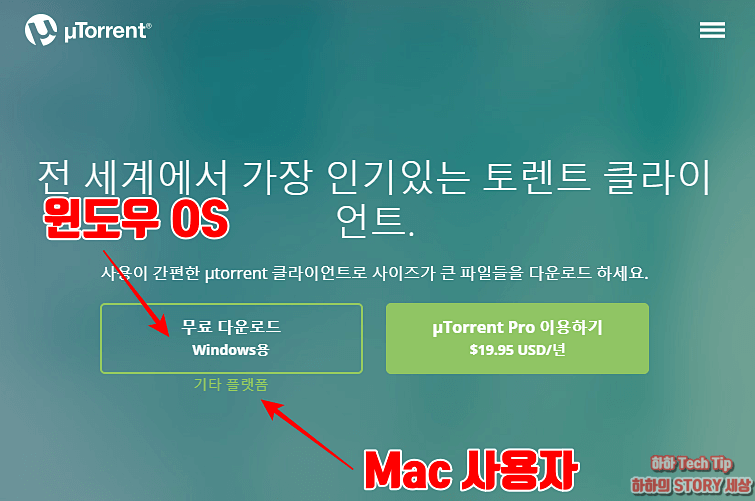
PC 버전 다운을 위해 바로가기 또는 유토렌트 공식홈페이를 방문한다.
유토렌트 바로가기 ☞ www.utorrent.com/intl/ko/desktop
화면에서 윈도우 OS 사용자들은 무료 다운로드를 클릭하면 실행파일이 다운된다.
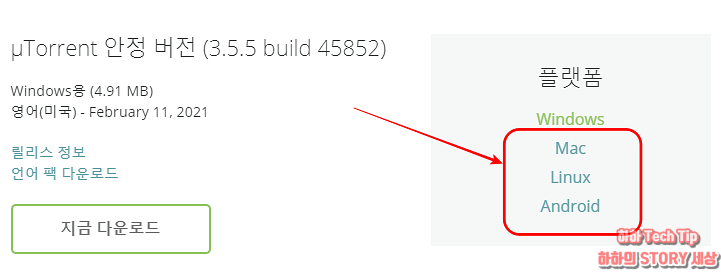
윈도우 환경 외에 추가로 맥, 리눅스, 안드로이드가 지원되며, 다운방법은 기타 플랫폼을 클릭 후 아래로 스크롤해서 우측에 플랫폼 박스에서 자신에게 맞는 환경을 선택하면 해당 OS 다운로드 화면으로 이동된다.
프로와 무료 버전
유토렌트는 무료 버전과 프로버전이 존재하는데, 다음과 같은 차이가 있다.
가. 토렌트를 스캔하여 바이러스 차단
나. 인터페이스 내 광고 제거
다. 전문가 지원
라. 스트리밍 지원
마. 파일 변환 후 재생 가능
위와 같은 기능을 이용하고 싶다면 굳이 말리지는 않겠지만 프리 버전으로도 충분하므로 무료 버전 사용을 추천한다.
설치방법
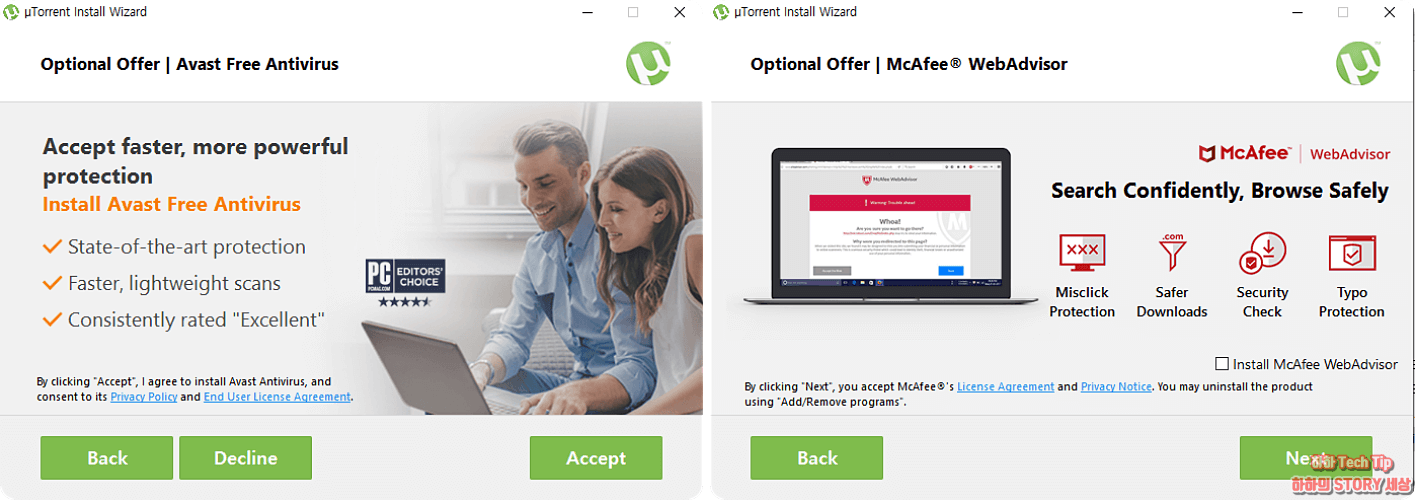
<주의사항>
4번째와 5번째는 광고 페이지로 아바스트 광고에서는 Decline을 클릭하고 McAfee 창에서는 우측 하단에 보이는 install McAfee WebAdvisor 체크박스 해제를 누른 후 다음을 진행한다.
설정 및 사용방법

파일을 다운받기 위해서는 우선 토렌트 형식으로 된 파일이 필요한데, 이름이 .torrent 형식으로 되어 있다. 위 파일은 토렌트 파일을 공유하는 사이트에서 다운로드할 수 있으며, 사이트는 구글 검색을 통해 쉽게 찾을 수 있다.
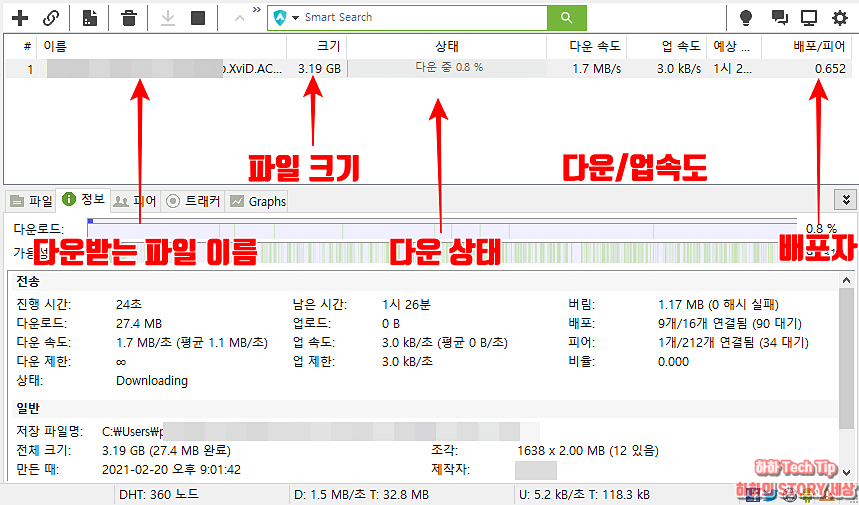
우측 창에서 다운로드가 시작되면서 파일 이름, 파일크기, 다운 상태, 다운/업속도, 배포자 등의 정보를 확인할 수 있다. 다운창에서 가장 중요한 것이 있는데, 우측 끝에 있는 배포/피어 정보로 두 가지 수가 많을수록 안정적이고 빠르게 자료를 다운받을 수 있다. 만약 그 수가 10 이하라고 속도가 느리다면 다른 토렌트 파일을 찾는 것을 추천한다.
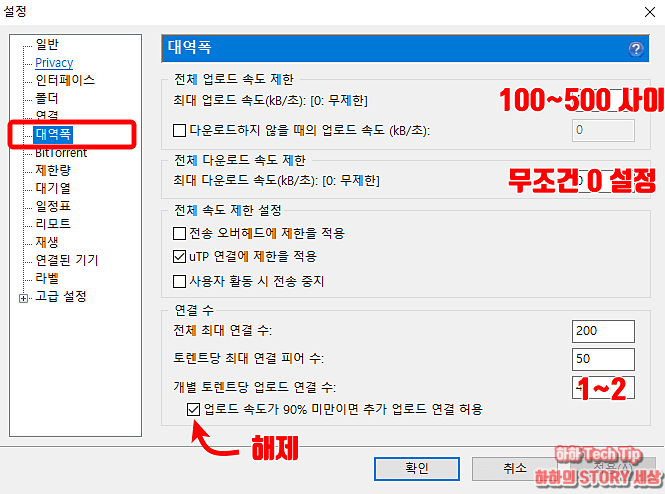
유토렌트는 내가 자료를 다운받는 동시에 공유도 함께 진행하기 때문에 네트워크 설정을 잘못하면 컴퓨터를 사용하지 못할 정도로 느려지니 프로그램 실행 전 꼭 관련 설정을 먼저 해야 한다.
메뉴에서 옵션 → 설정을 클릭 후 대역폭을 클릭해서 최대 업로드 속도는 100~500 사이, 전체 다운로드 속도 제한 0, 개별 토렌트당 업로드 연결 수 1~2, 추가 업로드 연결 허용 해제 부분을 변경한다.
대기열 카테고리로 이동해서 최대 활성 토렌트 수와 다운로드 수를 조절하는데, 자신이 가진 컴퓨터 시스템 사양이 높고 인터넷 환경이 500M 이상이라면 높은 수로 올려도 상관없다. 하지만 시스템 사양이 낮고 인터넷 속도가 100M이라면 현재 설정된 수보다 낮게 설정하자.
유토렌트는 공식 홈페이지에서 받아 설치했다면 기본적으로 한글판으로 설치되나 간혹 영어로 설치될 때에는 일반 카테고리에서 언어를 한글로 변경할 수 있다.
유토렌트는 PC 버전 이외에도 모바일 버전(여기 참고)도 지원하니 사용하지 않는 휴대폰이 있다면 토렌트 머신으로 활용할 수 있어 편리하다.
출처 https://wiswebsite.com/174
 시작페이지
시작페이지 즐겨찾기
즐겨찾기
 공지사항
공지사항